Blu-ray-levyn digitalisointi on erinomainen strategia varmuuskopioiden tallentamiseen. Yksi erityinen tapa säilyttää Blu-ray-kuvat digitaalisesti on käyttää Blu-ray-levyjä kopioivia apuohjelmia. Näin voit estää fyysisiä vahinkoja ja menetyksiä. Voit katsella suosikkielokuviasi eri laitteilla, kuten televisioilla, tietokoneilla ja matkapuhelimilla. Lisäksi voit muokata, toistaa ja jakaa Blu-ray-tiedostojasi.
Lisäksi missä voit tallentaa Blu-ray-tiedostojasi? Kätevä ja käytännöllinen ratkaisu on käyttää kiintolevyjä. Sen tallennuskapasiteetti on vähintään kolme teratavua, joten voit tallentaa suuren määrän tietoa. Lopulta tämä artikkeli näyttää sinulle kuinka siirtää Blu-ray kiintolevylle.
- Osa 1. Miksi sinun täytyy kopioida Bu-ray kiintolevylle
- Osa 2. Paras muoto Blu-ray-levyn kopioimiseksi kiintolevylle
- Osa 3. Blu-ray-elokuvien tallentaminen kiintolevylle Tipard Blu-ray Converterilla
- Osa 4. Kuinka kopioida Bu-ray-levy 1:1-suhteessa kiintolevylle Tipard Blu-ray Copylla
- Osa 5. Usein kysyttyä Blu-ray-levyn kopioimisesta kiintolevylle
Osa 1. Miksi sinun täytyy kopioida Bu-ray kiintolevylle?
Aloitetaan Blu-säteistä digitaalisen kopion eduista. Seuraavat kolme kohtaa korostavat tarvetta säilyttää Blu-ray-kopio kiintolevylläsi.
Varmuuskopiot
Yksi tärkeimmistä syistä pitää Blu-ray-kuvasi kiintolevylläsi on digitaalisen varmuuskopion hankkiminen. On mahdollista, että saatat vahingoittaa tai kadottaa levyn. Voit välttää tämän pitämällä Blu-ray-kuvasi varmuuskopion kiintolevylläsi, jotta voit käyttää niitä milloin haluat. Voit myös säilyttää laadun paremmin kuin Blu-ray-levy, joka heikkenee ajan myötä.
Esteettömyys
Jos sinulla on useita digitaalisia kopioita Blu-ray-levystäsi, voit järjestää ne mieltymystesi mukaan. Yksi digitalisoidun tiedon eduista on kyky hallita niitä, kuten luokitella. Tämän avulla voit käyttää Blu-ray-tiedostoja nopeammin.
Monipuolisuus
Blu-säteiden hankkiminen digitaalisesti avaa suoratoistomahdollisuuksien maailman. Nykypäivän tekniikka on uskomattoman mukautuva digitaalisen datan suhteen. Kopioi tiedostot flash-asemalle ja toista ne televisiossa, kannettavassa tietokoneessa, tietokoneessa tai mobiililaitteella. Näin yksinkertaisia ja joustavia digitaalisia tiedostoja verrataan Blu-ray-levyihin.
Osa 2. Paras muoto Blu-ray-levyn kopioimiseksi kiintolevylle
Kun sinun on lopulta päätettävä, mikä muoto on sinulle paras, sinun on muistettava, että jokaisella muodolla on tarkoituksensa ja etunsa. Harkitse yhteensopivuutta, tiedostokokoa, laatua ja muokkaustarkoituksiin. Olemme listanneet viisi suosituinta muotoa, joista voit valita.
1. MP4 (MPEG-4)
MP4:n on kehittänyt MPEG (Moving Picture Experts Group). Se pystyy tallentamaan videota, ääntä, tekstiä ja tekstityksiä. Saatat tuntea tämän muodon, koska se on nykyään yleisesti käytössä verkkosivustoilla ja useimmilla laitteilla. Jotkut pitävät sitä yleismaailmallisena muotona, koska sitä voidaan käyttää useilla alustoilla.
Etu
Se tuottaa korkealaatuista videota pienemmällä tiedostokoolla. Toimintatavan vuoksi se voidaan pakata suhteellisen pienempään kokoon säilyttäen samalla laatu, minkä vuoksi se on suositeltava muoto laadun, tiedostokoon ja yhteensopivuuden tasapainottamiseksi.
2. AVI (Audio Video Interleave)
Microsoft loi AVI-muodon vuonna 1992, Windowsin standardivideomuodon. Jos videon laatu on sinulle tärkeä, tämä muoto on ihanteellinen valinta. Se vie kuitenkin enemmän tilaa kuin muut formaatit.
Etu
Koska se voi tallentaa alfakanavan, muoto voi tarjota parempaa laatua. Tämä tekee tiedostosta häviöttömän. Häviöttömän tiedoston laatu säilyy ajan mittaan riippumatta siitä, kuinka usein se avataan tai tallennetaan.
3. MOV (QuickTime Multimedia File Format)
Apple loi MOV-tiedostoja käytettäväksi vain QuickTime Playerin kanssa. Valitettavasti se ei toimi hyvin erilaisten pelaajien kanssa. Siitä huolimatta se on erinomainen laatu ja huomattavan kokoinen.
Etu
Se tarjoaa videota erinomaisella laadulla. Se on hyödyllinen editoinnissa, koska se tukee sujuvaa toistoa. Se toimii moitteettomasti Applen laitteissa, kuten MAC.
4. WMV (Windows Media Video)
WMV on Microsoftin luoma videokoodausmuoto. Pienemmän tiedostokoon vuoksi ihmiset käyttävät usein tätä muotoa mediasisällön siirtämiseen. Tämä muoto on paras vaihtoehto, jos tiedostokoko on tärkein prioriteetti.
Etu
Se pystyy tuottamaan pienempiä tiedostokokoja kiinteän pakkauksen avulla, mikä tekee siitä ihanteellisen useiden Blu-ray-varmuuskopioiden tallentamiseen. Se tukee myös useita koodekkiparametreja, mikä antaa sinulle lisävaihtoehtoja parhaiden asetusten valitsemiseen.
5. MKV (Matroska Multimedia Container)
MKV-videomuoto kehitettiin Venäjällä multimediakonttitiedostona. Se voi tallentaa videoita, ääntä, tekstityksiä ja valokuvia yhdessä tiedostomuodossa kätevää tallennusta ja toistoa varten.
Etu
MKV-tiedostomuoto on vain joustava kontti, jossa on monia raitoja erilaisilla pakkausmenetelmillä. MKV-elokuvat ovat tyypillisiä ammattikäyttöön tarkoitetuille sovelluksille, koska niiden all-in-one-vaihtoehto yhdistää useita tiedostoja.
Osa 3. Blu-ray-elokuvien tallentaminen kiintolevylle Tipard Blu-ray Converterilla
Tipard Blu-ray-muunnin on oikea ohjelmisto sinulle, jos tarvitset formaattimuuntimen ja levyn ripperin. Se tukee yli 500 muotoa, mukaan lukien äskettäin julkaistut laitteet. Muuntaminen on siis yksinkertaista, koska sinulla on useita vaihtoehtoja, joista valita. Se ei lopu tähän; se sisältää myös kopiointityökalun Blu-ray-elokuvien häviöttömään kopioimiseen. Tämä tarkoittaa, että Blu-ray-levyn tallentaminen kiintolevylle ei vaikuta sen laatuun. Siinä on myös työkalupakki mediatiedostojen käsittelyyn. Käytännössä tämä on kaikki mitä sinun tarvitsee tehdä tallentaaksesi Blu-ray-levysi kiintolevyllesi. Voit käyttää tätä työkalua apunasi toistaa Blu-ray-tiedostoja DVD-soittimilla.
Vaihe 1Hanki ohjelma napsauttamalla KOKEILE SITÄ ILMAISEKSI alla olevaa painiketta ladataksesi tiedoston. Napsauta ladattua tiedostoa asentaaksesi sen tietokoneellesi. Suorita sitten ohjelma.

KOKEILE SITÄ ILMAISEKSI Windows 7 tai uudempi
 Suojattu lataus
Suojattu lataus
KOKEILE SITÄ ILMAISEKSI Mac OS X 10.13 tai uudempi
 Suojattu lataus
Suojattu latausVaihe 2Klikkaa Lataa Blu-ray valikossa tai napsauta Plus -painiketta keskellä. Valitse Blu-ray-tiedosto, jonka haluat kopioida.
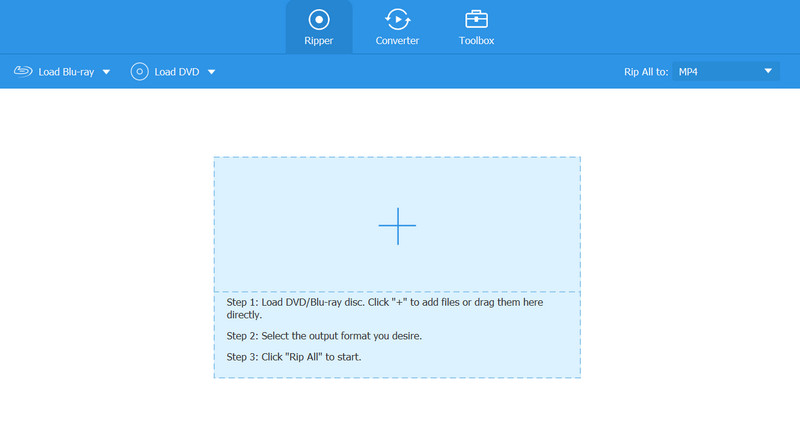
Vaihe 3Napsauta tiedoston oikeassa kulmassa Muoto -painiketta. Valitse haluamasi muoto; voit myös muuttaa koodekkiasetuksia vastaavasti. Kun olet valmis, napsauta Kopioi kaikki -painiketta ohjelman oikeassa alakulmassa.
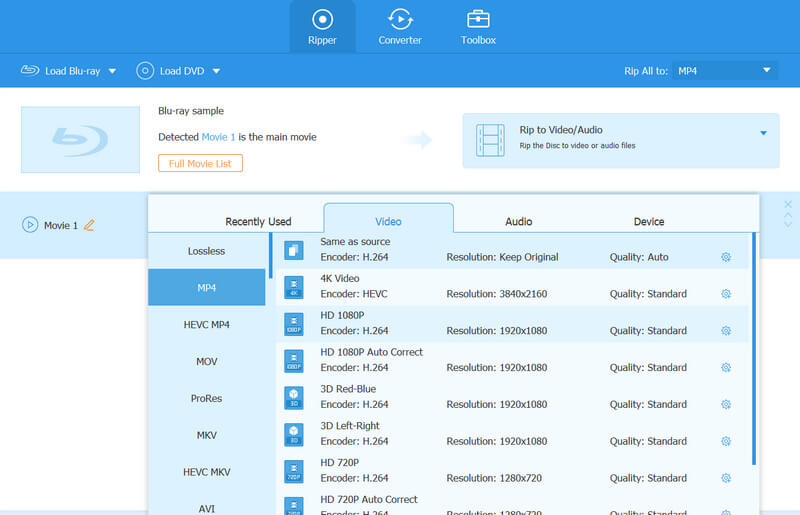
Osa 4. Kuinka kopioida Bu-ray-levy 1:1-suhteessa kiintolevylle Tipard Blu-ray Copylla
Tipard Blu-ray -kopio on sovellus, joka voi luoda 1:1-kopioita Blu-ray- ja ISO-tiedostoistasi. Jos sinun on joskus kopioitava 100%-suhteen Blu-ray-kopioita, tämä on paras valinta, koska se tukee myös 3D:tä. Voit nopeasti kloonata Blu-ray-levysi ja tuottaa useita kopioita kerralla. Lisäksi tämä työkalu on välttämätön siirrettäessä Blu-ray-soitinta ulkoiselle kiintolevylle.
Vaihe 1Napsauta vain KOKEILE SITÄ ILMAISEKSI alla olevaa painiketta päästäksesi sovellukseen. Asenna se laitteellesi kaksoisnapsauttamalla ladattua tiedostoa. Käynnistä sitten sovellus.
Vaihe 2Klikkaa Lähde vaihtoehto tuoda Blu-ray-tiedosto. Valitse haluamasi koko valikoimasta Kohdekoko valinta. Klikkaa alkaa -painiketta jatkaaksesi.
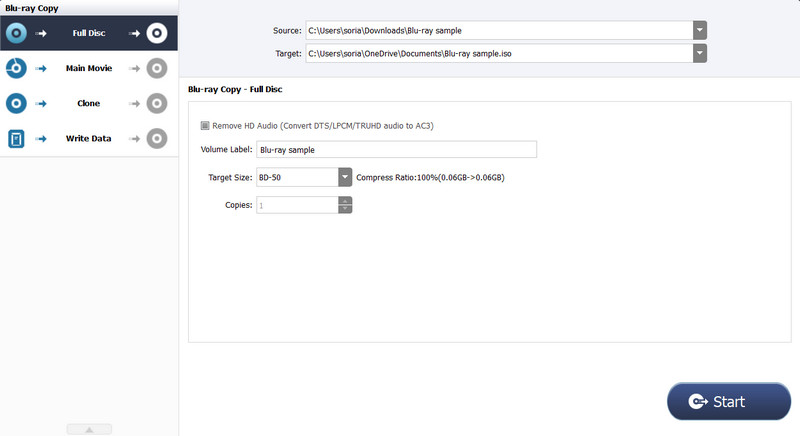
Osa 5. Usein kysyttyä Blu-ray-levyn kopioimisesta kiintolevylle
Mikä tekee Blu-raysta niin ainutlaatuisen?
Blu-ray-levyt ovat laadultaan parempia kuin muun tyyppiset levyt. Blu-ray-levyllä voi olla noin 25 Gt tietoa, mikä mahdollistaa enemmän teräväpiirtosisältöä.
Mikä on Blu-ray:n ensisijainen tarkoitus?
Se on tietojen tallennusmuoto optisille levyille, joita käytetään useimmiten HD-videoiden katseluun.
Kuinka voin säilyttää Blu-ray-levyni?
Ei haittaa, jos et kosketa levyn pohjaan etkä raaputa sitä vasten mitään terävää. Jos haluat puhdistaa sen, käytä pehmeää liinaa kuten käyttäisit lasien puhdistamiseen.
Onko parempi ostaa Blu-ray tai digitaalinen media?
On suositeltavaa, että sinulla on Blu-ray; Blu-ray-levyt tarjoavat poikkeuksellisen kuvan ja äänenlaadun. Se voi sisältää valtavia määriä tietoa ilman pakkausta.
Onko mahdollista vahingoittaa Blu-ray-levyä repimällä se?
Se edellyttää vain salattujen tietojen lukemista levyltä ja tarvittavien muutosten tekemistä tietokoneella; levy ei vaikuta millään tavalla.
Näin voit kopioi Blu-ray-elokuvia kiintolevylle. Siitä huolimatta aiemmin mainitut ohjelmat osoittivat, kuinka helppoa on siirtää Blu-ray. Siksi on parempi, että tietokoneellasi on tällainen työkalu kuin ei ollenkaan. Muista kuitenkin, että alueesi tekijänoikeusmääräykset ja rajoitukset voivat koskea Blu-ray-levyjä.
Monipuolinen multimediasoitin toistaa Blu-ray-levyjä, DVD-levyjä, 4K UHD -levyjä ja muita video-/äänitiedostoja.




